发布时间:2016-06-07 16: 55: 03
Chem3D是ChemOffice的核心组件之一,可以绘制化学三维模型,包括新建、删除、旋转、移动等基础编辑操作,除此之外Chem3D还可以进行化学数据计算。俗语有云“磨刀不误砍柴工”,所以ChemDraw新手们不要着急学习太多高级绘制技巧,本文将具体介绍Chem 3D组件可以进行的两种不同的旋转三维模型的基础操作技巧。
在Chem 3D窗口绘制出需要旋转的三维模型,从Building工具条选择旋转按钮(图标:黑色圆中有箭头),如果发现没有找到Building工具条说明被隐藏,只需要到View菜单中即可打开。然后当鼠标滑过绘制窗口时用户会发现在三维模型四周出现阴影(如下图所示),如果在模型上方的阴影区滑动鼠标滚轮就是围绕Z轴进行旋转,若是在模型右侧滑动滚轮就是围绕X轴进行旋转,最后在下方滑动滚轮就是围绕Y轴旋转。
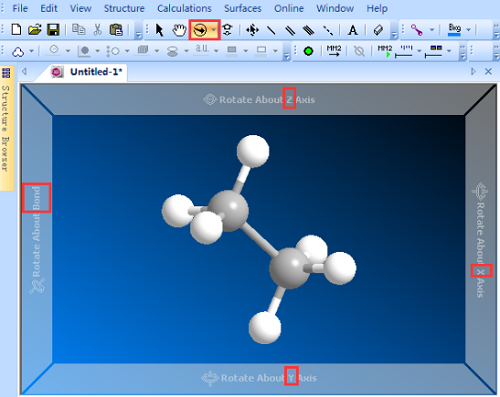
若想任意方向旋转模型就需要用到Chem 3D中旋转按钮的子选项,在这个工具中用户可以控制旋转三维模型的方向角度等参数,如下所示:
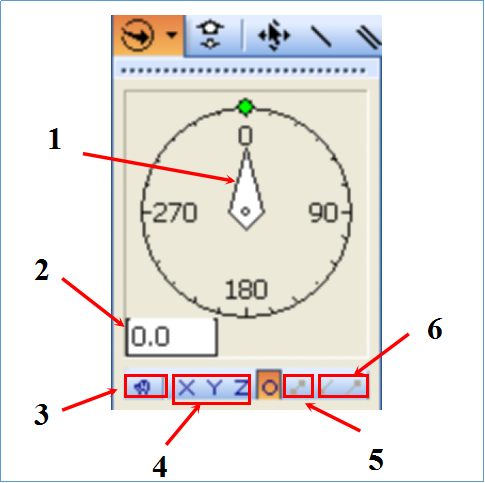
序号1指向的指针可以调整旋转角度,360度内任意旋转;序号2指向的文本输入框可以手动输入旋转角度,更加精确;序号3可以在旋转时相应调整坐标;序号4可以选择围绕x轴、y轴还是z轴旋转;序号5的图标作用是绕某根键旋转;序号6的作用是通过旋转调整某个二面角。
1)如果用户想让三维模型围绕某根键旋转那么就先要使用选择工具选中这一根键,然后再单击上图中的特定按钮即可。
2)如果用户想通过旋转调整某个二面角就需要先选中相连的三根键,然后单击上图中的特定旋转按钮即可,注意在旋转过程中原子间的相对位置将会发生改变。
以上就是在Chem 3D组件中旋转三维模型的教程,熟练掌握这部分操作技巧有助于更全面地掌握化学物质的知识,更多Chem3D模型的绘制技巧请点击 Chem 3D中创建立体模型的三种方法。
展开阅读全文
︾